MegaRAID Storage Manager配置指南文档格式.docx
《MegaRAID Storage Manager配置指南文档格式.docx》由会员分享,可在线阅读,更多相关《MegaRAID Storage Manager配置指南文档格式.docx(27页珍藏版)》请在冰豆网上搜索。
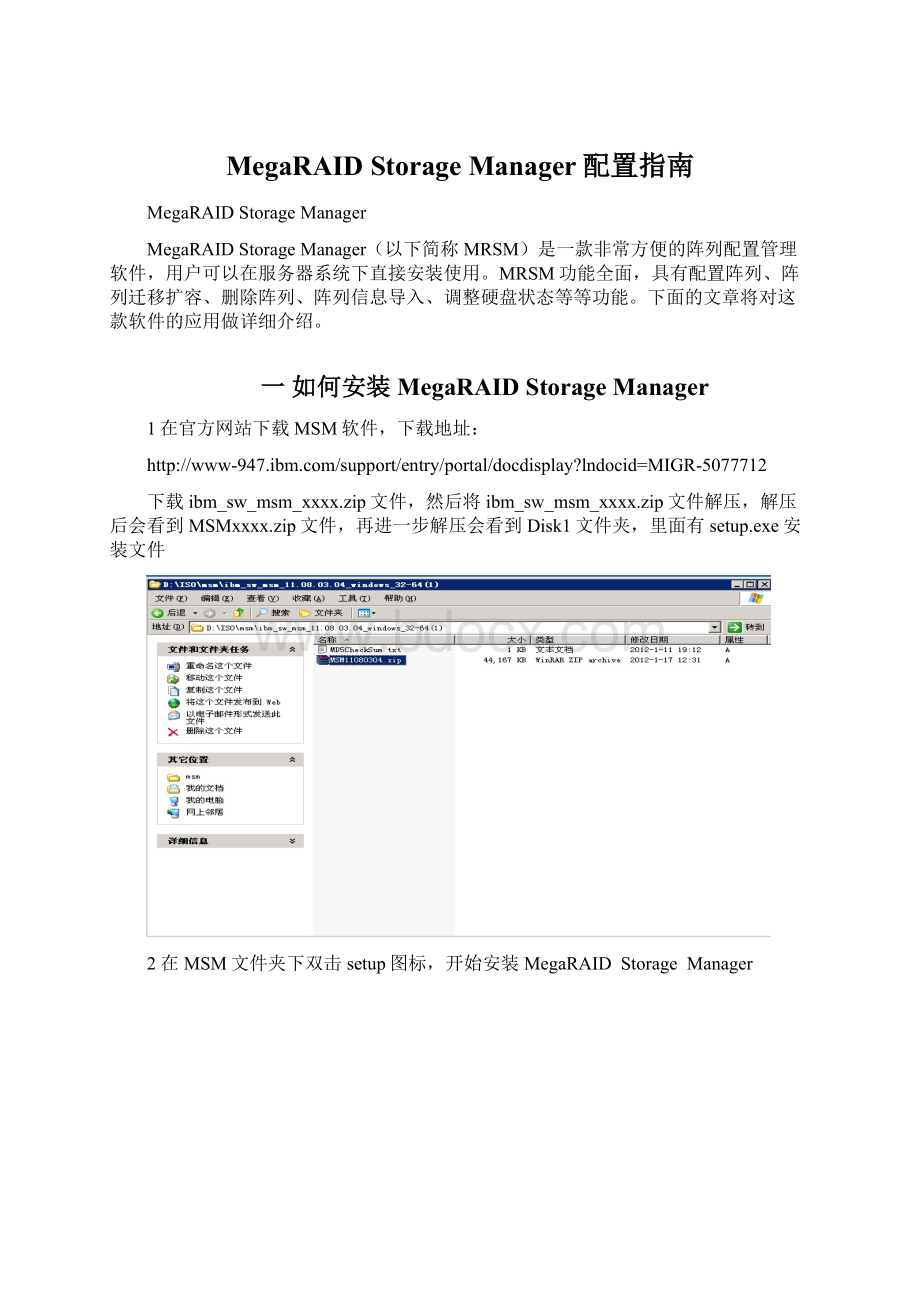
下载ibm_sw_msm_xxxx.zip文件,然后将ibm_sw_msm_xxxx.zip文件解压,解压后会看到MSMxxxx.zip文件,再进一步解压会看到Disk1文件夹,里面有setup.exe安装文件
2在MSM文件夹下双击setup图标,开始安装MegaRAIDStorageManager
3、进入欢迎安装界面,点击Next:
4、选择Iacceptthetermsinthelicenseagreement后点击Next:
5、此步会提示输入用户名单位,可选择不填,选择Allusers后点Next继续:
6、选择软件安装路径:
7、选择安装类型:
8、点击Install后开始安装:
9、安装完成后,桌面会出现MegaRAIDStorageManager快捷方式图标
二、如何使用MegaRAIDStorageManager配置阵列
*各图标含义:
Controller(控制器)Backplane(硬盘背板)Tapedrive(磁带机)Virtualdrive(逻辑卷)Port(端口)
Globalhotspare(全局热备盘)Slot(硬盘槽位)CD-ROM(光驱)System(系统)Batterybackupunit(电池备份单元)Dedicatedhotspare(专属热备盘)
1、如何进入MSM
1、鼠标双击MSM软件,让你输入要配置的阵列卡所在的主机的IP地址,然后点DiscoverHost(发现主机),如果发现Remoteservers(会列出主机的具体信息),注:
当一台主机有多个网卡的时候,Remoteservers可能会列出多项,同一个主机名,不同的IP地址
如果您的阵列卡在本地主机并且IP地址输入正确,但一直没有发现该主机,可以点configureHost这个按钮,点完后进入发现选择界面,点击Displayallthesystemsinthenetworkoflocalservers单选钮,然后点SaveSettings这个按钮,发现过程一直不停的话,可以按StopDiscovery这个按钮
如图:
2、在Remoteservers列表下,选中所发现的主机,然后点Login这个按钮,出现提示输入UserName,Password的界面,UserName,Password是你所登陆主机系统时所用的系统用户名和密码,然后点击Login这个按钮,就可以登陆到MSM主配置界面了
2、使用Simple模式配置阵列:
1、首先在MRSM窗口左侧设备树下右键单击阵列控制器IBMServerRAID-MR10iSAS/SATAController(Bus1,Dev0),在弹出的选项中选择CreateVirtualDrive选项:
2、选择Simple配置方式:
注:
做Raid会对以前和当前所做Raid的硬盘的数据造成风险,建议把机器上所有数据都备份一下,同一个Raid硬盘大小类型一样。
4、系统会出现阵列配置界面:
RAIDlevel选项可选择阵列类型
Usedrivesecurity选择可设置加密阵列,硬盘须具有加密SED功能
virtualdrives中可选择逻辑卷的数量
Capacity中选择逻辑卷的容量,每个逻辑卷应具有相同大小容量
配置好后点击Next:
5、出现CreateVirtualDrive–Summary界面,显示已配置好阵列信息,确认无误后点击Finish:
6、提示配置成功:
7、回到MRSM主界面在左侧Logical设备树下可以看到新配置好的阵列:
3、使用Advanced模式配置阵列
1、选择Advanced模式,然后点Next,如图:
2、之后会出现如下界面,这里可以手动配置RaidLevel(阵列级别),Selectuncofigureddrives(未配置的硬盘),这里选择第一块硬盘,然后点Add把硬盘点到Drivegroup1框里
然后再选中第二块硬盘,按ADD按钮把它点到DriveGroup1里面,然后点CreateDriveGroup(也可以用AddHotspare在创建阵列的同时,添加热备盘),最后点Next:
3、出现如下界面,这里面可以创建第一个Virtualdrive,可以填写Virtualdrivename(名子)还有Capacity(容量)等参数,然后点CreateVirtualDrive:
4、出现创建下一个virtualdrive(逻辑卷)的创建界面,输入好参数后,点CreateVirtualDrive:
5、前面的virtualdrive已用完了整个阵列的容量,会出现如下界面:
CreatevirtualDrive已是灰色不能选了,直接选Next:
6、点Finish完成,这个界面会看到所创建的virtualdrive的一些参数的描述,如name(名字)或容量(Capacity):
7、最后回到MRSM界面,可以看到已经配置好的RAID信息:
三、MegaRAIDStorageManager使用其他问题
1调整硬盘状态
1、未配置硬盘在MRSM下显示为UnconfiguredBad状态:
2、此时在显示为UnconfiguredBad状态的硬盘上单击右键,选择ChangetoUnconfiguredGood选项:
3、即可以将UnconfiguredBad状态硬盘恢复为Good状态:
2、删除、导入阵列信息(导入阵列信息会对数据造成风险)
1、在现有的阵列卡控制器上添加一组新的硬盘,当新添加的硬盘上已经有其他RAID配置信息时,这组硬盘会被识别成Foreign状态,此时需要用到导入(Import)阵列信息或者删除Foreign阵列信息的操作:
2、此时右键单击Physical目录下IBMServerRAID-MR10iSAS/SATAController(Bus1,Dev0)一栏会弹出图片中显示的选项,选择ScanForeignConfiguration选项:
3、此时会出现选择操作选项,在这里我们可以选择Import导入Foreign阵列信息;
Clear删除Foreign阵列信息;
以及高级操作(查看、导入、删除特殊Foreign信息),我们选择删除Foreign阵列信息:
4、系统提示此操作将会删除掉ForeignConfiguration信息,是否确认?
勾选Confirm后点击Yes:
5、最后系统会提示ForeignConfiguration已经被成功删除:
6、可以看到原本处于Foreign状态的硬盘已经恢复为Unconfigured状态:
3、删除已做好的阵列:
1、首先选中想删除的阵列,如图中欲删除阵列VirtualDrive1:
2、单击鼠标右键弹出如图中所显示的选项,选择DeleteVirtualDrive即可删除选中的阵列:
3、由图可见,刚刚选中的阵列VirtualDrive1已经被成功删除:
4、创建热备盘
1、首先选中一块未被配置的状态为UnconfiguredGood的硬盘,单击右键弹出如图中所示选项,选择AssignGlobalHotSpare(全局热备)或者AssignDedicatedHotSpare(指定热备):
2、在Logical目录下即可看到已做好的热备盘:
3、若想删除已做好的热备盘,只需在热备盘上单击右键选择RemoveHotSpare选项:
4、如何进行阵列扩容
1、右键单击想扩容或迁移VirtualDrive所在的硬盘组(Group),会有ModifyDriveGroup这个选项,左键单击它。
如图所示:
2、会出现如下界面,提示要备份数据,备份完后点yes注:
阵列迁移或扩容可能会对数据造成风险,一定要备份数据:
3、如下界面,让你选择阵列迁移的级别,如果只想扩容的话阵列级别跟开始的阵列级别选的一样,这里面是阵列扩容所以Raid级别还选Raid0(若想进行阵列迁移则可选择想要更改的RAID类型),然后选择Next:
4、如下界面,在要加入阵列当中的硬盘前的复选框点钩,然后点Next:
阵列迁移或扩容要大小类型一样的硬盘,否则在这个界面不能出现要加入阵列的硬盘。
5出现如下界面,Currentsettings是当前阵列、逻辑卷的配置,Postnodificationsettings是扩容或迁移以后阵列、逻辑卷的配置,点击Finish完成,会最终让确认下,再点yes:
6回到主界面点Logical这个选项卡,但并没看到扩容或迁移前的VirtualDrive(s)变大,这是因为阵列正在同步,同步装态可以在Dashborad选项卡里看到,在BackGroundOperations下可以看到同步进程,这里是9%,等同步完后就会在logical这个选项卡里看到同步后的Virtual
Drive: